Obsah
GTD + Evernote – tandem, který vám pomůže být efektivnější
Kontrola a integrace s Evernote (na základě materiálu GTD s použitím Wunderlistu jako příkladu)
Ahoj Habr! Pokračuji ve svém článku o time managementu. V předchozím příspěvku jsem popsal svůj přístup k práci se softwarem Wunderlist pro IT. Wunderlist mi slouží jako správce úloh. Ale stejně jako mnoho IT specialistů je nutné ukládat příchozí informace, osobní poznámky, manuály atd. K tomu používám Evernote.
Vím, že většina lidí používá své blogy nebo jen dokumenty. Nechci to tady nikomu vnucovat, inzerovat produkt. Stejně jako v předchozím příspěvku se chci podělit o svůj příklad použití Evernote pro IT ve spojení s Wunderlistem.
Informace jsou užitečné pro ty, kteří chtějí ukládat informace strukturovaně, nestrávit mnoho času hledáním a navíc mít vše pod kontrolou (osobní život, koníčky, práce).
Nebudu uvažovat o nastavení programu, protože na internetu je velké množství návodů a recenzí. Popíšu pouze funkce, které jsou podle mého názoru zajímavé. Zde ukážu, jak funguje ukládání různých informací na mém příkladu. Kdo má zájem, je u kočky vítán!
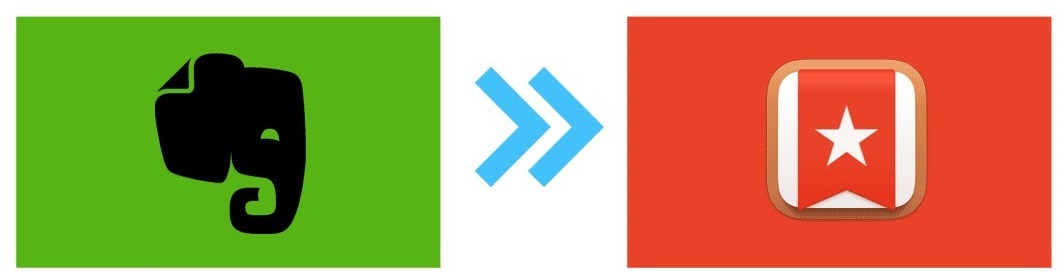
Nastavení struktury, stromových značek a vzhledu
Moje struktura v Evernote se skládá z jednoho notebooku s názvem „databáze“. Poznámkový blok se vytváří velmi jednoduše pomocí pravého tlačítka myši, jako většina rozhraní GUI. Chcete-li nastavit výchozí poznámkový blok, musíte jít do „Nástroje“ → „Nastavení“ → „Kopírovat“ a zaškrtnout políčko „Kopírovat do aktuálního poznámkového bloku nebo výchozího poznámkového bloku“.
Tagy jsou navrženy tak, že informace jsou uloženy ve formě „stromu“. Můj strom tagů se skládá ze čtyř kořenových tagů, které se pak vnořují. Příklad a popis tagů:
- 01.OSOBNÍ (Zapisuji si své cíle, finanční akvizice, skeny dokumentů (smluv, návodů), filmy, které chci vidět atd.).
- 02.PRÁCE (Zapisuji si kontakty na dodavatele, audity zařízení, návody na firemní software atd.).
- 03.MANUÁL (V této kategorii jsou uloženy různé informace o tématech: okna, linux, skripty, virtualizace, informace o nastavení programů a hardwaru.)
- 04. PROJEKTY (Zapisuji si aktuální projekty; když je projekt dokončen, přesunu jej do tagu „MANUAL“; obvykle nepracuji na více než třech projektech.)
Příklad stromové struktury dvou kategorií „manuál“ a „projekty“:
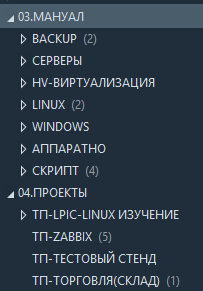
Příklad rozšířeného strukturovaného „stromu“:
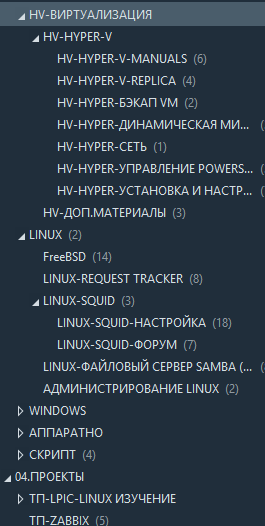
Značka „HV“ je umístěna tak, aby si nepamatovala názvy značek. Při přidávání štítku jsem dal „HV“ a všechny materiály k tomuto tématu otevřené do rozevíracího seznamu. Dále analogicky
Vzhledem k tomu, že informace jsou uloženy pomocí značek, když vytvoříte novou poznámku z libovolného zařízení, poznámka se uloží do složky Doručené. Evernote má k tomu „uložená vyhledávání“. Chcete-li vytvořit takový požadavek, musíte: „kliknout pravým tlačítkem“, „vytvořit uložený požadavek“, pojmenovat jej a napsat následující syntaxi:
-štítek:* (znamená vyloučit poznámky bez štítků, tj. přidat všechny nové poznámky, které nemají přiřazený štítek, do požadavku Doručená pošta). Výhodou je, že všechny poznámky, které byly vytvořeny z telefonu a dalších zařízení, budou ve schránce a při týdenním plánování se schránka třídí.
Evernote je pro mě obrovská databáze, kde je uloženo mnoho souborů, fotografií a dokumentů. Proto by tyto informace měly být jasně zobrazeny. Nastavení jsem pro sebe zvolil na principu dvoupanelového správce souborů, aby bylo možné třídit podle data a prohlížet více poznámek ve formě seznamu.
Nastavení panelů: „Zobrazit“ → „Postranní panel (F10)“ → „Seznam poznámek (F11)“ → „Panel poznámek (Ctrl+F11)“. V ikoně nastavení zobrazení vyberte „Side List“. Evernote má zkratky, rychlý přístup k potřebným značkám. Nakonfigurováno v nabídce „Zobrazit“ → „Zkratky“.
Příklad nastavení zobrazení poznámek:

Příklad zobrazení panelů a uloženého požadavku doručené pošty:

Další vlastnosti a funkce
Jednou z důležitých výhod je přítomnost rozšíření pro prohlížeče. S jeho pomocí je možné ukládat webové stránky. Používám to hlavně na uložení manuálů. Příklad uložené příručky:
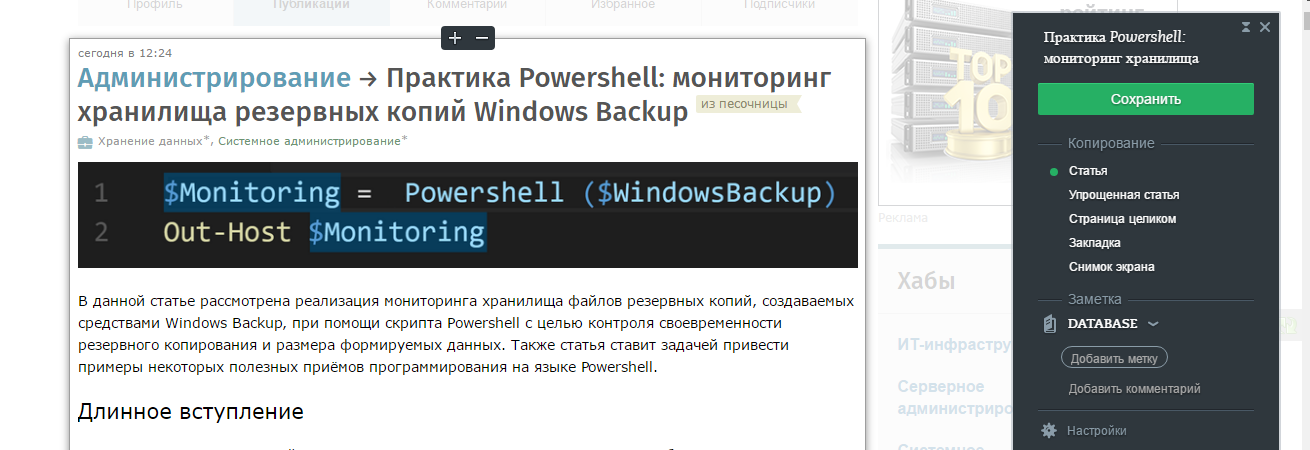
Velmi užitečnou funkcí je ukládání kódu. Pokud potřebujete uložit část kódu nebo napsat skript, použijte kombinaci kláves „Ctrl+Shift+L“ pro přidání požadovaného kódu do pole
Příklad:

Nelze také ignorovat šifrování textového fragmentu. Tuto funkci využívám, když zaznamenávám údaje o kreditní kartě, licenčních klíčích a zašifruji potřebný „kus“.
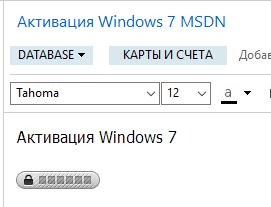
A konečně funkcí, kterou musíte použít, je odesílání dopisů z e-mailu na váš účet Evernote. E-maily také jdou do „uložené žádosti“ „Doručená pošta“, dříve jsem se podíval na to, jak ji vytvořit.
Plánování (odkaz na Wunderlist)
Jak jsem již psal ve Wunderlistu, označuji úkoly a v Evernote plánuji, pracuji s cíli a dělám si potřebné poznámky k práci, abych o ně v budoucnu nepřišel. Jedním z příkladů je odpis nebo revize kancelářského vybavení.
Nastavím úkol ve Wunderlistu, zkopíruji odkaz do poznámky a jeho statistiky se vyplní v Evernote. To je princip, který používám k uspořádání většiny poznámek, které je potřeba dlouho ukládat.
Příklad opakujícího se úkolu s odkazem na Evernote:

Podle těchto pravidel v mém příkladu fungují tyto dva programy. Vybral jsem si je proto, že v bezplatných verzích můžete pohodlně organizovat své projekty a zároveň mít po ruce plánovač úloh a „kombajn“ pro ukládání informací. Navíc, pokud se vám některý z nástrojů nelíbí (zásady pro 2 zařízení v bezplatné verzi) lze nahradit analogovým.
PS Pokud chcete používat více než dvě zařízení, můžete pozvat přátele e-mailem (viz nastavení účtu). Jeden přítel – jeden měsíc Evernote Premium. Celkem můžete pozvat až 12 lidí.
Pro ty, kteří nepotřebují tak bohaté funkce, můžete totéž uspořádat v aplikaci Google Keep a obejít vnoření tím, že na poznámky použijete barvu.
- Projektový management
- GTD
- Produktový management
